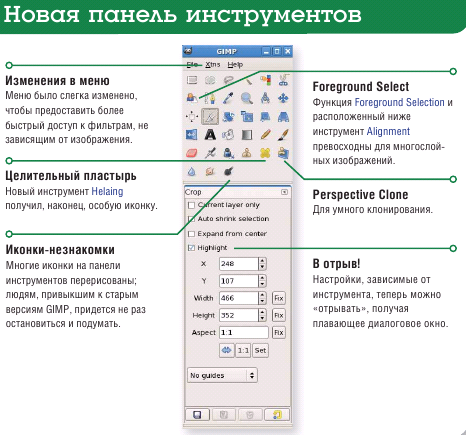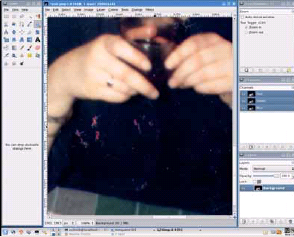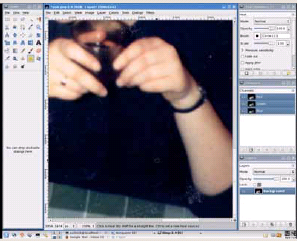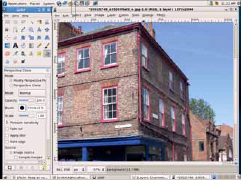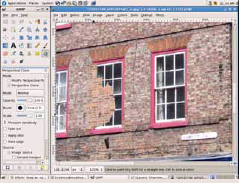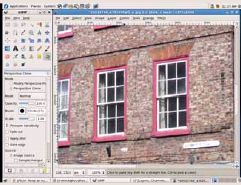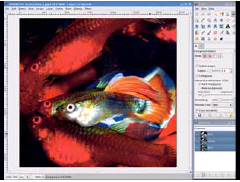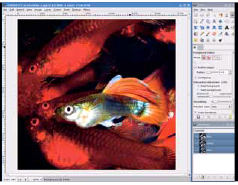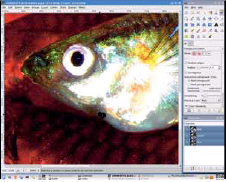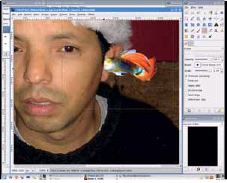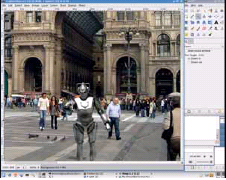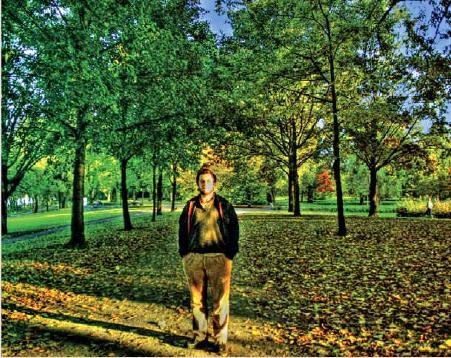LXF91:Второе пришествие GIMP
|
|
|
Содержание |
Открывая GIMP заново
- GIMP пробудился. Ник Вейч выясняет, как его оживляют в преддверии версии 2.4, почему проект GEGL так разросся, и что пользователи делают с нашим лучшим графическим инструментом.
Попросите людей назвать какую-нибудь открытую программу; скорее всего вы услышите OpenOffice.org, Firefox, возможно, Apache – в зависимости от того, с кем говорите. Вспомнит ли кто-то про GIMP? Как ни странно, он не приходит людям на ум первым. Подобно гравитации, GIMP присутствует незримо. Как и скрипты инициализации, он, пожалуй – нечто встроенное в ваш дистрибутив и воспринимаемое как данность.
Не думайте, что GIMP не популярен. Он вполне способен удерживать свои позиции в списке 20 лучших открытых проектов по количеству обращений на SourceForge. Поскольку это редактор изображений, устанавливаемый по умолчанию во всех настольных дистрибутивах Linux, трудно представить истинного линуксоида, который время от времени не прибегал бы к его услугам – в основном потому, что GIMP очень гибок по части обработки графики. Порты для Mac и Windows значительно расширили аудиторию GIMP, а с учетом дефицита бесплатных программ обработки графики для этих платформ, не удивительно, что его принимают на ура.
Но и у лучшей графической программы для Linux есть свои проблемы. Немало воды утекло с момента последнего крупного релиза (версия 2.2 вышла в декабре 2004 г.), и хотя добавлялись новые функции (и грядет релиз 2.4), по-прежнему налицо довольно большой список невыполненных пожеланий.
Предыстория
Как и другие социально значимые проекты, GIMP был впервые представлен широкой публике в группе Usenet-новостей comp.os.linux.misc. В 1995 г. два студента из Беркли, Спенсер Кимболл [Spencer Kimball] и Питер Мэттис [Peter Mattis], попытались создать для фанатов свободного ПО нечто взамен Photoshop, который полюбился художникам на платформах Windows и Mac. Их ранний код был, прямо скажем, лоскутный и довольно нестабильный, и использовал откровенно ужасный графический интерфейс Motif. И все же это был прекрасный фундамент для отличного графического инструмента: 24-битный цвет, поддержка целого ряда файловых форматов, разумная система расширений и функция отката.
GNU Image Manipulation Program мгновенно стала гвоздем сезона. Двум студентам неожиданно пришлось разбирать запросы все возрастающего числа пользователей, но они были упорны. Попутно Мэттис решил, что Motif действительно ужасен, и родился целый новый проект: GTK. Он затевался всего лишь как инструментарий для GIMP, но хорошие вещи обычно идут нарасхват везде.
В конечном итоге Кимболл и Мэттис окончили колледж и нашли настоящую работу, но GIMP не умер – лицензирование под GPL означало, что он мог быть продолжен. Вот он и продолжался, с различными командами разработчиков, сквозь взлеты и падения, несколько лет подряд. (Если вам интересна подробная история этого приложения, очевидно, лучше всего поискать ее на собственном сайте GIMP, http://www.gimp.org, раздел About.)
Но, видимо, GIMP был уж слишком хорош. Его ранний успех и весьма открытая разработка означали, что желающие создавать графическую программу неизбежно попадали в GIMP. Здесь не было ни великих расколов проекта, ни конкуренции за его пределами, ни выбора для конечных пользователей. Выбор – основа философии свободного и открытого ПО, но здесь он отсутствовал: не потому что хакеры не были способны соперничать, а потому, что предпочитали этого не делать. Из-за недостатка конкуренции и отсутствия спонсорской поддержки корпораций (см. «Кто платит за GIMP?») набор функций GIMP, который раньше, в бурные дни конца девяностых, действительно в чем-то превосходил закрытых конкурентов типа Photoshop, начал отставать от них.
Серия GIMP 2.x в известной степени продемонстрировала воз врат былой формы. Хотя темп разработки вряд ли по душе рьяным пользователям, по крайней мере, стали заметны связность, целеустремленность и ощущение стабильного прогресса. Промежуток между основными релизами будет укорачиваться (возможно, шесть месяцев между 2.4 и 2.6), а настоящие новшества вновь попали в поле зрения. После появления GIMP 2.4 где-то в этом году определенно имеет смысл обновиться.
Кто платит за GIMP?
Если коротко, то никто. GIMP, конечно, свободное (free) ПО, и в данном случае это означает и бесплатность (free as in beer), и свободу (free as in speech). Но большинство солидных проектов финансируются, хотя и косвенно. OpenOffice.org? Несомненно, бесплатен для использования, но разработка на самом деле оплачивается рядом компаний, включая Sun и Novell, которые специально нанимают под него сотрудников. Python? Google берет на себя большую часть стоимости разработки этого языка, оплачивая работу Гвидо ван Россума [Guido van Rossum] и многих других разработчиков Python. Само ядро Linux? Это, вероятно, самый спонсируемый проект – все основные поставщики дистрибутивов оплачивают работы над ключевыми аспектами ядра.
Но GIMP, один из наиболее успешных представителей настольных программ для Linux, разрабатывается без спонсорской помощи. Основная команда разработчиков очень невелика, и их сторонние обязательства ограничивают темпы развития. Страдают также документация и web-сайт. Итак, Google, Novell, HP, IBM и Ко! Если вы читаете это, то знайте: есть некий сектор среди предметов рабочего стола первой необходимости, которому не помешает ваша забота. Обычные пользователи тоже могут помочь.
Что нового в 2.4
- Раскурочьте ваши пиксели новыми инструментами.
Новый релиз предусмотрит обычные исправления ошибок и улучшения, в том числе ряд давно обсуждаемых вещей: например, термины, используемые в диалогах фильтров.
Также в коде заметно больше хитрых приемов. Обработка EXIF в JPEG теперь намного лучше, и GIMP 2.4 автоматически определяет флаг ‘rotate’ и при загрузке изображения спросит, надо ли его повернуть. Значительно улучшен импорт векторной графики (особенно формата SVG), а также обработка текста.
Вы должны ощутить повышение производительности, поскольку сборки x86 теперь оптимизируются для конкретных процессоров. А как насчет чудесных новых функций? Читайте дальше...
Инструмент Healing
Новшество на панели инструментов – инструмент Healing. По действию он похож на инструмент с тем же названием в Adobe Photoshop, и некоторое время активно комментировался в списках рассылки GIMP. Идея его в том, что иногда бывает нужно доработать некоторую область изображения – возможно, на объективе была пыль, поцарапан негатив или что-то еще. Инструмент Healing позволяет клонировать сходную часть изображения, потихоньку затягивая пятно – раньше это делалось обычным инструментом Clone при настраиваемых пользователем опциях. Не пытайтесь переосмыслить его, а просто пользуйтесь: это чистое волшебство.
Control + щелчок Как и в случае инструмента Clone, удерживайте нажатой клавишу Control и щелкните на характерную область изображения, которую хотите использовать.
Закрашиваем Мазните дефект кистью, и он тут же будет исправлен – гораздо быстрее, чем при использовании инструмента Clone.
Управление цветом
Когда о GIMP приходилось лишь мечтать, управление цветом пребывало во младенчестве и фактически не влияло на повседневную работу с графикой. В наши дни, когда для создания изображений все чаще используются цифровые системы и все более различаются и усложняются процессы вывода, управление цветом становится повсеместным. Попросту говоря, встроенные в изображение профили гарантируют, что цвета воспроизведутся на произвольном носителе в точности так, как было задумано. То есть изображения, которые вы видите на экране, не изменятся и при выводе на печать через PDF или любые другие форматы.
Долгое время самую достойную поддержку управления цветом среди открытых инструментов обеспечивал проект Little CMS, ныне интегрированный в GIMP. В настоящее время отсутствие поддержки CMYK в GIMP довольно сильн ограничивает его полезность для вывода на печать, но перемены грядут...
Инструмент Perspective Clone
Эта новинка может показаться слегка специфической, но бывают ситуации, особенно при доводке изображений, когда она сумеет доказать свою полезность. Инструмент в точности подобен Clone, но искажает перспективу в зависимости от положения клона относительно заданной перспективы. Слишком запутанно? Да нет, но какое-то время поразбираться придется. Этот инструмент – плод Google Summer Of Code 2006, задуманный и реализованный студентом Педро Алонсо [Pedro Alonso]. Как первый набросок он отнюдь не плох, но уже планируются поправки и улучшения, включая возможность предпросмотра. Правда, остается вопрос, заслуживает ли этот инструмент иконки на вашей панели инструментов: она и так малость захламлена (и там уже есть три разных иконки для трех видов операций клонирования).
Перспектива Сперва настройте перспективу. Перетащите углы прямоугольника Perspective, чтобы сформировать проекцию перспективы. (См. здесь края стены).
Выберите источник При нажатом Control щелкните на рисунке, чтобы отметить начальную точку для клонируемого материала. Для хорошо определенного объекта лучше выбрать что-то типа угла.
Клонируйте! Теперь просто зарисовывайте, пока клонирование на будет завершено. Как вы можете видеть здесь, окно клонировано и сохранило перспективу стены.
Инструмент Foreground Select
Этот новый инструмент явно один из самых обсуждаемых в версии 2.4. Основанный на технологии Simple Interactive Object Extraction (SIOX, http://www.siox.org), Foreground Select предоставляет простой способ выполнить «вырезку» (cut-out) в GIMP. В нем уже есть масса инструментов для отделения объекта от фона, но этот ну очень крут! И в большинстве случаев он значительно сократит время и труды на получение вырезки, особенно украсив жизнь тем, чей опыт обработки графики пока небогат: использовать его не сложнее, чем вчерне обвести объект большой толстой кистью.
Шаг за шагом: Вырезаем с помощью нового Foreground
1 Выберем свой рисунок Это сложное изображение для инструмента Foreground Select. Нам нужна ближайшая к нам рыбка, но здесь их целая стая, и все с похожей окраской. Форма у рыбки неправильная, да еще она имеет веретенообразные плавники.
2 Заарканим объект После выбора Foreground Select вас попросят обвести объект с помощью инструмента Lasso. Слишком точным быть не обязательно, но объект надо охватить инструментом полностью, не то придется начинать сначала.
3 Просмотрим результат По завершении работы с Lasso программа выдаст наилучшее предположение об объекте. Можно видеть, что работа не так уж плоха – рыбка вчерне выделена, хотя кое-что осталось снаружи.
4 Улучшим его Теперь можно повысить качество выборки, закрасив толстой кистью области, которые мы определенно считаем частью изображения (или фона – это если вы щелкнете по соответствующей радиокнопке в свойствах инструмента).
5 Посмотрим Каждый раз, когда вы что-то рисуете, программа пересчитывает наилучшее предположение о желаемом объекте. Можете улучшать его сколько душе угодно, но не увлекайтесь – некоторые кропотливые операции, если нужно, можно будет выполнить по старинке.
6 Вырежем Когда выделение вас устроит, нажмите Enter. Инструмент закроется, и вы останетесь с выделенным объектом. Чтобы получить объект сам по себе, просто обратите выделение и очистите остальную часть изображения.
7 Поиграем! Теперь объект ваш: делайте с ним все, что хотите. Можете продолжить улучшать выделенный объект, или использовать Foreground Select для усиления некоторой детали, или применить фильтр только к чему-то одному.
8 Попробуем простой рисунок Наш тестовый рисунок использовался для демонстрации качества инструмента Foreground Select. Если вы хотите упростить себе жизнь, вам следует фотографировать объекты для вырезания так, чтобы их было проще вырезать, как показано здесь.
9 Вставим и растушуем Легкая растушевка краев вырезки может сильно облегчить ее правдоподобное комбинирование с фоном, но остерегайтесь потери четкости краев там, где она должна быть – не размазывайте слишком сильно.
Мечты сбываются
- Долгожданные функции добавятся в GIMP 2.6.
При всех отличных новых функциях релиза 2.4, остается чувство, что во многих отношениях разработка GIMP топчется на месте, и ряд фундаментальных проблем, как вы увидите, еще предстоит решить.
Небольшой опрос пользователей GIMP, проведенный Linux Format в сети, выявил устрашающий список желаемых функций. Без некоторых из них GIMP не может считаться серьезным выбором для определенного типа графических работ. Вкратце изложим наиболее популярные требования.
- Поддержка CMYK
Из цветовых моделей GIMP в настоящее время поддерживает только градации серого, индексированные или RGB-цвета. Этого достаточно для большинства творческих работ – иконок, web-графики и даже операций с фотографиями, поскольку мир фото стал цифровым. Однако есть большой и очень важный сектор графики, не охваченный этими цветовыми моделями: печать.
Экранная графика аддитивна – различные цвета спектра смешиваются для получения желаемого оттенка. В случае печати цвета рассматриваются в отраженном свете и процесс становится субтрактивным – чернила поглощают часть спектра и отражают остальное, что и видит смотрящий. Здесь, пожалуй, не стоит вдаваться в подробности, но вам следует знать, что гамма (жаргонный термин, используемый любителями искусства для обозначения всего диапазона доступных цветов) цветовой модели для печати очень отличается от таковой для экрана – в пространстве RGB есть множество цветов, которые просто невозможно напечатать.
Другая проблема заключается в том, что при печати реально используются чернила голубого, пурпурного, желтого и черного цветов (он же «ключевой», ‘key’). Отсюда и CMYK – Cyan, Magenta, Yellow, Key. Чтобы рассчитать правильную дозировку чернил, рисунок в RGB (Red, Green, Blue – красный, зеленый, синий) необходимо конвертировать. А сможет ли ваш принтер выполнить это преобразование правильно? Или драйвер вашего принтера? Вообще-то для преобразования применяется стандартная формула, проецирующая RGB-изображения на доступный для печати диапазон CMYK. Но для конкретного изображения это может оказаться не лучшим вариантом, и часто приводит к затемнению цветов и потере контраста на некоторых участках. Всегда намного лучше доверить преобразование самому дизайнеру. А если ваше изображение уже в CMYK, вряд ли вы захотите с потерями конвертировать его в RGB только для того, чтобы на более поздней стадии преобразовывать обратно.
Хорошая новость: GIMP 2.6 строится на движке GEGL, без проблем справляющемся с обработкой изображений в CMYK. Пока не все ясно с поддержкой различных цветовых пространств (см. «Что за штука... GEGL» в LXF83 про цветовые модели и пространства). Но все же лед тронулся. Ждем!
- Поддержка формата RAW и разрядность цвета
Распространение цифровых фотокамер породило новые файловые форматы – для файлов, используемых самой камерой при создании знакомых нам JPEG-изображений. Эти форматы слегка различаются, но в общем и целом однотипны. Каждый формат файла просто включает все «сырые» данные напряжений, снимаемых с матрицы камеры. Обычно это 12 или 14 бит на пиксель, на цвет, т.е. заметно больше, чем 8 бит на цвет, используемые в JPEG. Внутреннее ПО камеры преобразует эти данные в JPEG, подгоняя по ходу все, что нужно – например, применяя логарифмическую кривую для подгонки контраста, повышая резкость участков за счет увеличения контраста по краям и используя прочие хитрости, чтобы картинка выглядела круто.
Понятно, что многим хочется получить больший контроль над выполнением этого JPEG-преобразования. Камеры, поддерживающие сохранение в режиме RAW, обычно создают TIFF-файл с частично преобразованными данными, но его загрузка требует от ПО поддержки большей разрядности цвета. Разрядность цвета весьма существенна для всего, что делает GIMP, так что простой доработкой поддержку RAW и других форматов с большой разрядностью цвета (например, для эффектов динамического диапазона – High Dynamic Range, HDR) не получить. GEGL решит и эту проблему, но если ждать невмочь, взгляните на ответвление CinePaint (см. «Раскольники!» далее), которое умеет работать с HDR и другими интересными вещами уже сейчас...
- Коррекционные слои, эффекты слоев
Неразрушающее редактирование позволяет вам, скажем, применить фильтр размывания к изображению, кадрировать его, скорректировать цвета, а затем вернуться назад и отменить выполненное размывание. При стандартном линейном редактировании, которое мы склонны использовать в графике, такое невозможно, но есть способы сделать сказку былью. Adobe Photoshop реализует некоторые из этих функций с помощью коррекционных слоев, но GEGL может обеспечить гораздо большее.
GEGL: избранный
Мы уже не раз упоминали GEGL в нашем обзоре списка желаемых функций GIMP. Для новичков поясним, что GEGL – это совершенно новый базовый движок для выполнения операций над пикселями, на котором строится GIMP 2.6, и к нему обращено довольно много надежд художников и дизайнеров. Создавался он, чтобы обеспечивать функциональность GIMP, но к его API можно легко получить доступ из другого кода – фактически, уже разрабатываются привязки для Python и Ruby.
Сам по себе GEGL никакой обработки пикселей не выполняет: вся мощь обеспечивается подключаемыми модулями, а операциями на уровне пикселей занимается библиотека babl. GEGL управляет этими данными структурированным способом, используя так называемый нециклический направленный граф (Directed Acyclical Graph). Изображений как таковых в GEGL не существует: по большей части он работает с потенциалом изображения, выстраивая структурированную коллекцию узлов, каждый из которых отвечает некоторой операции обработки. Таким образом, код содержит рецепт достижения результата, а не сам результат. Можно подключить выходной узел для показа текущего состояния изображения на экране, при этом большая часть обработки будет отложена, пока не понадобится выполнить окончательный рендеринг.
Реализуется потенциал оптимизирования операций (выполняются только те из них, что непосредственно сказываются на выводе), а заодно мы получаем больший контроль над процессами, составляющими генерацию изображения. Это открывает путь таким возможностям, как коррекционные слои и другие атрибуты неразрушающего редактирования.
У GEGL интересная история. Он возник как часть ответвления FilmGIMP, позже развившегося в CinePaint. Работы над ним были начаты в 2000 г., но импульс не получил поддержки, и проект вскоре заглох. В 2003-м его попытались возродить, но в полной мере он вновь активизировался только в 2005 г., когда первоначальная кодовая база была почти полностью перепиcана. В результате огромной работы, проделанной Ойвиндом Коласом [ Oyvind Kolas] и другими разработчиками проекта GIMP, ликвидированы прорехи в коде, и проект наконец задышал полной грудью.
GEGL еще не достиг стадии финального релиза, хотя текущая версия на момент подготовки статьи, 0.0.10, уже лежит в основе нескольких испытательных приложений. Насколько он далек от выхода полностью стабильной версии? Трудно сказать, но поскольку следующий релиз GIMP будет основан на GEGL, а ожидается он не позднее 2008 г., то, вероятно, осталось не так уж много. Ойвинд Колас сказал нам: «На сегодняшний день задача сводится к тому, чтобы зафиксировать API и заставить его работать. Эта работа почти завершена. Оптимизация кодовой базы не выполнялась, и, вероятно, также будет сделана немного погодя. Следующий шаг после публичного API – достижение хорошей внутренней архитектуры.»
За прошедший год Колас вложил в GEGL немало труда, но поскольку он собирается скоро приступить к кандидатской диссертации, его вклад в проект в будущем может снизиться (если никто не захочет проспонсировать его работу над диссертацией по теме GEGL!). Впрочем, формат кода сейчас понятен, и есть надежда, что появятся и новые люди, желающие помочь разработке.
Что же касается проекта GIMP в целом, то раз используется движок GEGL, переработанный и исправленный, вскоре мы можем увидеть взрыв новых функций и гораздо более частые обновления – если разработчики изыщут время для этого.
Как и в случае со многими открытыми проектами, мы, в общем, получаем то ПО, которого заслуживаем. GIMP – жизненно важная часть Linux, претендующего на звание полноправной настольной ОС, и регулярно используется миллионами. Почему бы не выкроить время, не посмотреть, чем вы можете содействовать сообществу GIMP, и не сделать последующие десять лет GIMP эффективнее, чем прошлое десятилетие? LXF
Искусство GIMP
Искусство GIMP: Джош
Одна из лучших черт GIMP – изумительная гибкость, позволяющая достичь практически любого эффекта, поддающегося описанию. Вместе интерфейсами для скриптовых языков, возможности для расширения этого ПО вдохновили многих разработчиков и пользователей на создание подлинно удивительных новых способов превращать сборища точек в эффектные изображения.
Одно из наиболее гибких расширений – MathMap. Оно позволяет пользователям создавать вычисленные (процедурные) изображения, основанные на данных о пикселях, рассчитываемых по формулам, и поставляется с десятками предустановленных примеров. Впрочем, Джош Соммерс [Josh Sommers] – не из тех, кто просто применяет эти преднастройки: показанный здесь фантастический рисунок является результатом сложного кодирования наряду с художественными усилиями.
Соммерс рассказывает нам: «Больше всего мне нравится в GIMP то, что каждый рисунок размещается в собственном окне со своими органами управления, почти как в многоэкземплярном приложении. Когда я применяю фильтр, требующий много времени на прорисовку, я могу перейти к другому изображению и работать с ним, пока тот эффект не выполнится. Применяя фильтр в Photoshop, я должен ждать завершения его работы, и вдохновение улетучивается».
Другие работы Джоша, а также прекрасное руководство по созданию этого эффекта вы найдете на его Flickr-страничке: http://www.flickr.com/photos/joshsommers/378056770.
Искусство GIMP: Давид Спиньола
Давид Спиньола [David Spignola] – дизайнер из Италии. Днем он использует все дорогостоящее ПО, которое по карману его фирме, но дома для своих экспериментов в мире графики предпочитает GIMP: «Я использую его с релиза 2.0.1, это где-то с 2002 года, если память меня не подводит, – говорит он. – Интерфейс не особо дружественный, но к нему привыкаешь. GIMP почти идеален, но при очень больших файлах, с высококачественными изображениями, слегка тормозит».
Рисунок Спиньолы, показанный здесь, выполнен методом, называемым «tilt-shift miniature fake» (фальшивая миниатюра). Идея заключается в том, что ваш мозг, по-видимому, из-за просмотра слишком большого числа анимационных телешоу в детстве, ассоциирует малую глубину резкости изображения с чем-то мелким. Таким образом, чтобы обмануть мозг, малую глубину резкости можно имитировать созданием градуированных размытостей на нормальном изображении. Технически фокус нехитрый, но бывает весьма эффективен при тщательном выборе объекта.
Искусство GIMP: Гуннар Гримнес
К сожалению, нынешние ограничения на разрядность цвета в GIMP препятствуют экспериментам с «сырыми» данными изображений с цифровых камер, и это огорчает желающих испытать эффекты HDR (High Dynamic Range) или оптимизировать преобразования «сырых» данных в финальные изображения. Гуннар Гримнес [Gunnar Grimnes] использует GIMP и целый ряд других открытых инструментов для экспериментов с изображениями. Показанное здесь HDR-изображение было на самом деле создано в CinePaint, отпрыске GIMP, ориентированном на киноиндустрию: он может загружать «сырые» данные с большей разрядностью цвета.
Проще говоря (а если вам нужны детали,можете заглянуть на http://en.wikipedia.org/wiki/High_dynamic_range_imaging), HDR – это способ захвата большей информации о тоне: деталей по всей шкале градаций изображения. И его можно использовать для получения некоторых крутых эффектов.
Раскольники!
Ответвление FilmGIMP произошло в 2002 г., когда различные киностудии проявили интерес к использованию ПО, основанного на Linux. Потребность в поддержке высокоточных форматов файлов (OpenEXR, Cineon и т.д.) означала, что любой используемый графический инструмент обязан поддерживать большую разрядность цвета и различные цветовые пространства. Проект FilmGIMP взял существующий код GIMP и переписал движок обработки графики.
Этот проект имел большой успех в Голливуде и применялся во многих известных фильмах (в том числе «Планета обезьян» и «Человек-паук»). Но как графический редактор, CinePaint [в который развился FilmGIMP, – прим. пер.] испытывает недостаток во многих инструментах, к которым мы привыкли. Не воспользовался он и достижениями пользовательского интерфейса. Так что хотя CinePaint может быть полезен для конкретных задач, он не обладает функциональностью GIMP.
CinePaint все еще развивается (http://www.cinepaint.org), и сейчас продолжается работа над новой версией.
Интервью: Свен Нойман
- Лидер проекта GIMP очертил нам дальнейшие планы.
Linux Format: Далеко ли, по вашему мнению, до 2.6? Между 2.2 и 2.4 был довольно большой зазор. Свен Ньюман: Мы планируем выпустить 2.6 всего через несколько месяцев после 2.4. Набор планируемых изменений ограничен. В основном это внутренние вещи. Пользователи заметят разницу, но пока я не хочу обещать какие-нибудь выдающиеся функции в 2.6.
LXF: Что, по вашему мнению, будет ключевой функцией в 2.6?
СН: Внутри мы начнем использовать GEGL, и мы портируем наш код отрисовки на Cairo. Первый наконец-то позволит нам получить большую разрядность цвета и цветовые пространства, отличные от RGB. Но еще нужно посмотреть, что из этого проявит себя в 2.6.
Рендеринг на базе Cairo сделает доступными инструменты для более тонкой прорисовки в окне изображения. Например, представьте себе инструмент Path, рисующий сглаженные кривые Безье. Эта инфраструктура позволит значительно улучшить удобство наших инструментов.
LXF: В чем GIMP нуждается больше всего? Разработчики, технические писатели тестеры...?
СН: Разработчики! Работы полно, а занимается ею небольшая группа активных разработчиков, и только в личное время. Помните проект GIMP, спонсируемый OpenUsability [финансируемая Open Society Institute инициатива по поддержке студентов, занимающихся эргономикой, для работы над свободными и открытыми программными проектами]?
Он жив-здоров. Уже почти полгода Питер [Сиккинг, Peter Sikking] и Камила [Гедройц, Kamila Giedrojc] вкалывают над оценкой GIMP и пишут спецификации для пользовательского интерфейса следующего поколения. Скоро мы увидим результаты их работы, и я уже могу сказать, что нам потребуется немалая помощь в реализации нашего видения GIMP 3.0.
LXF: А чем могли бы помочь пользователи этой программы?
СН: Пусть подключаются. Нам нужны не только тестеры, нам нужно больше людей, работающих над пользовательской документацией, да и сайту нашему нужен капитальный ремонт!
Подключайтесь
Мы надеемся, что эта статья показала, что готовит для вас GIMP. У графики в Linux, определенно, перспективное будущее. Между тем, почему бы не заглянуть на http://www.gimp.org и не посмотреть, чем вы можете помочь приближению этого будущего? Команда разработчиков куда доброжелательней, чем вы, вероятно, думаете, и есть множество способов помочь ей. А те, кто просто хочет поэкспериментировать, могут получить последнюю версию для разработчиков с http://www.gimp.org/source.